In Windows 7 或 Windows Vista, Folders Options 通过点击,可以快速访问 组织 in Windows 浏览器然后选择 Folders 和搜索 options 显示的菜单。 在 Windows 8, Windows 资源管理器(或 File Explorer)不同的是在外观上 早期版本的 Windows因为新的功能区(类似 Microsoft Office)实现它。
如果你是一个新用户 Windows 8 仍在试图弄清楚这个系统是如何工作的,你可能还没有想通了,你怎么能 文件夹打开 Options 至 配置 一些 选项 为 查看文件和文件夹.
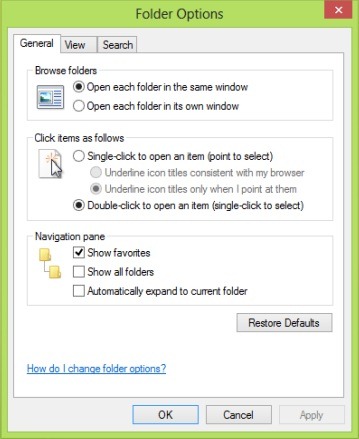
如何访问文件夹 Options in Windows 8?
夹 Options in Windows 8 可以使用下述两种方法之一来访问。
1.访问文件夹 Options 通过控制面板
- 打开 控制面板 (访问控制面板 default,不是变体中的那个 moderna,打开它 运行 和类型 CONTROL.EXE然后给 Enter)
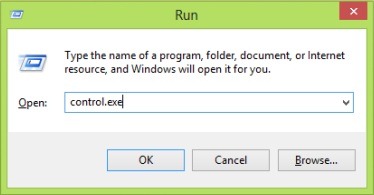
- 在“控制面板”中,右上角,选择“ 小图标 旁边的下拉菜单 通过查看
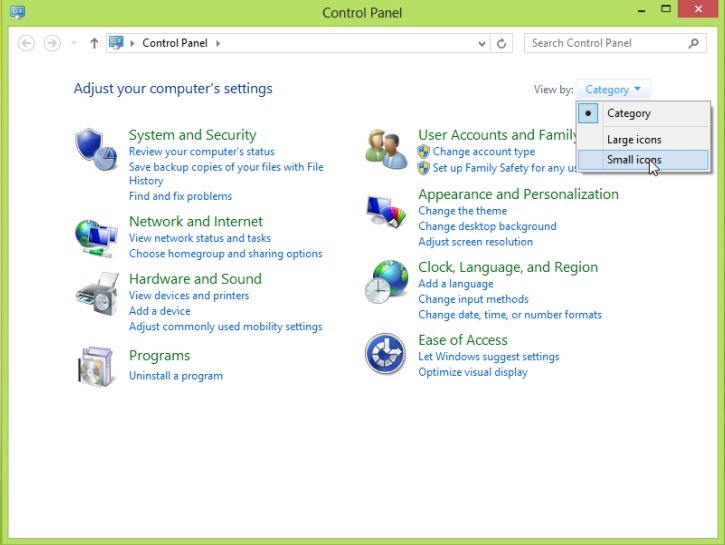
- 显示的列表中,识别和点击 夹 Options
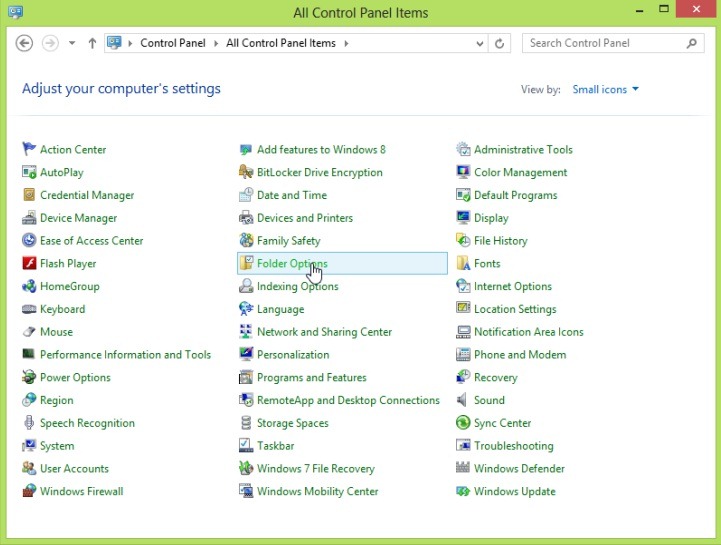
2.访问文件夹 Options 从 File Explorer
- 打开 File Explorer 和开放 色带 afista右上角的窗口中点击箭头
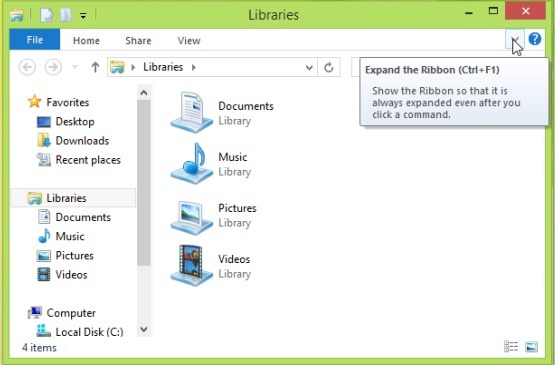
- 选择标签 查看然后点击 Options 色带右侧打开网站 夹 Options
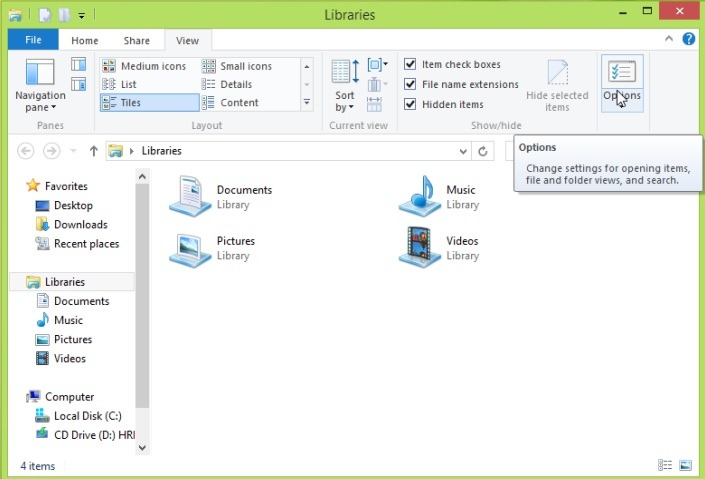
并准备就绪。 每当你需要做 更改文件夹 Options您可以使用下列方法之一来打开2实用。
STEALTH SETTINGS - 如何访问文件夹 Options in Windows 8